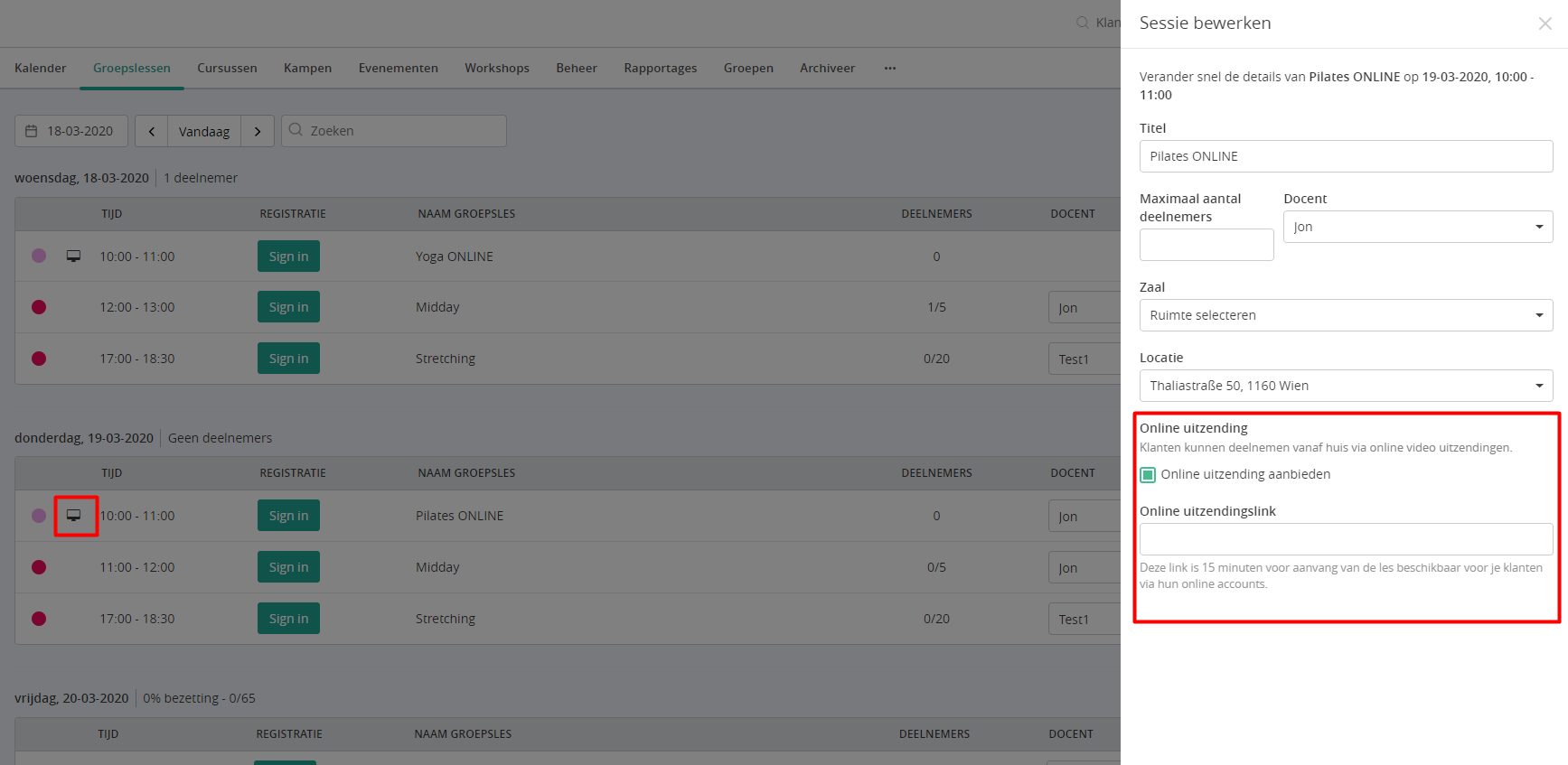Online lessen aanbieden
Hoe je je lessen toegankelijker kunt maken met online lessen
Eversports Manager biedt je de mogelijkheid om online lessen met livestream aan te bieden. Om je activiteiten online aan te bieden, volg je de onderstaande stappen:
1. Online lessen kiezen en correct benoemen
- Bepaal welke van je lessen je online wilt aanbieden en wijzig de titel zodat je klanten weten dat de les online is.
- Vermeld in de lesbeschrijving duidelijk aan je klanten dat de les online wordt gegeven.
- Als extra aanduiding kunnen klanten een schermicoon naast de naam zien.
Als je wilt weten hoe je hybride lessen (online en fysiek) kunt aanbieden, vind je hier meer informatie.

2. Bestaande producten gebruiken of nieuwe producten aanbieden
Kies in de activiteit instellingen welke producten je klanten kunnen gebruiken om deel te nemen aan deze online activiteit:
- Je kunt je bestaande producten koppelen aan uw online activiteiten. Klanten zijn erg dankbaar dat ze je lessen kunnen blijven volgen met hun bestaande producten.
- Ook kun je nieuwe "online producten" aanmaken die alleen geldig zijn voor uw online activiteiten en koppel ze aan de bijbehorende online lessen.
Om je livestreams veilig te houden, raden we aan om geen gratis producten of tickets voor online lessen aan te bieden. Dit helpt ervoor te zorgen dat alleen klanten met een geldige betaalmethode kunnen deelnemen – en beschermt je sessies tegen ongewenste toegang.
3. Koppel de link aan de livestream
Om je deelnemers toegang te geven tot de online uitzending, kun je de online link direct in de sessie zetten. Hiervoor heb je nu de link nodig van de live stream waar de activiteit zal plaatsvinden (Zoom, Google Hangout etc.). Kopieer de link van de live stream van je streaming platform en voer deze in in de juiste activiteiten in je Eversports Manager.
Om je deelnemers toegang te geven tot de online uitzending, kun je de online link direct in de sessie zetten. Dat doe je via het overzicht groepslessen door op ‘sessie bewerken’ te klikken. Selecteer 'online streaming aanbieden' en voeg de link naar de livestream toe. Daar kunt u ook het maximum aantal deelnemers aanpassen, indien nodig.
Naast de online les zie je nu het online symbool.
Voor je deelnemers:
- De link is 15 minuten voor het begin van de les beschikbaar voor je deelnemers via hun Eversports account.
-
Deel deze informatie met hen, zodat ze weten hoe ze aan je online lessen kunnen deelnemen.
BELANGRIJK:
Er wordt geen e-mail met de streaminglink naar de deelnemers gestuurd. Dit is om veiligheidsredenen, zodat de link niet extern gedeeld kan worden.
Zoom heeft bijvoorbeeld een optie om een wachtkamer in te stellen, zodat je alleen de klanten kunt toelaten die daadwerkelijk voor de les zijn ingeschreven.
4. Les live uitzenden
Voordat de les begint, ga naar de Sign in van de les in je Eversports Manager en klik op de groene knop 'Link openen'. Dit leidt je door naar de sign-in en je opent de sessie handmatig.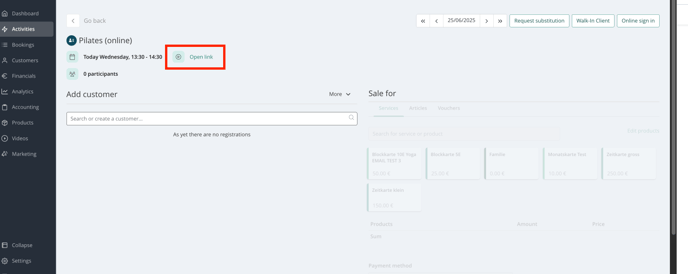
Je kunt de link ook direct openen vanuit de agenda, wanneer je op de les klikt en vervolgens op online stream:
Hier zijn wat tips voor de beste ervaring:
-
Zorg voor een goede internetverbinding. Het is het beste om eerst een proefles te doen met geselecteerde deelnemers om er zeker van te zijn dat de kwaliteit van de online les geschikt is voor alle klanten. We raden je aan om de online uitzending 15 minuten voor aanvang van de les aan te zetten.
-
Zorg voor goede technische tools. Je zou bijv. een headset gebruiken (bijv. Mpow Flame) om een goede geluidskwaliteit te kunnen garanderen. Voor een goede videotransmissie kun je een externe camera gebruiken (bijv. Logitech C920 HD PRO Webcam).
-
Als je naast de online uitzendingen ook les op locatie wil aanbieden is het handig dat iemand (bijv. een vrijwilliger) deelneemt aan de oefeningen voor de camera. Hierdoor kunnen de online deelnemers de oefeningen volgen en ook de docent goed begrijpen via de headset. Je moet de deelnemers op locatie informeren dat de les live wordt gestreamd. Je kunt ze ook uitleggen welk deel van de ruimte op het scherm staat, zodat ze zelf kunnen beslissen of ze wel of niet getoond willen worden.
-
Er zou één medewerker aanwezig kunnen zijn die voor de online deelnemers zorgt. Hij of zij zou daardoor namelijk de online deelnemers persoonlijk kunnen ontvangen (bijv. "Hoi Max, erg blij dat je er bent en meedoet") en daarnaast via de chat helpen als er technische problemen opduiken.
5. Gegevensbescherming voor online activiteiten
Hoewel er weinig tot geen problemen zijn met gegevensbescherming voor online lessen, zijn er toch een paar dingen waar je op moet letten:
-
Als je je online lessen wilt opnemen, hebt u de juiste toestemming nodig van alle mensen die aan deze les deelnemen voordat je de opname gebruikt voor commercieel of openbaar gebruik.
-
Net als in een face-to-face cursus zien de deelnemers elkaar ook in een online les. Maar om het zekere voor het onzekere te nemen, dien je je klanten vooraf te informeren. De Eversports Manager doet dit voor je. Je klanten worden hierover automatisch geïnformeerd in elke boekingsbevestiging.
-
In je privacybeleid kun je een sectie opnemen waarin je informeert over hoe er in uw online lessen met gegevens wordt omgegaan.
Tip: In dit artikel lees je stap voor stap hoe je sporters online lessen volgen.